Paano Mag-sign in at Mag-withdraw mula sa OKX
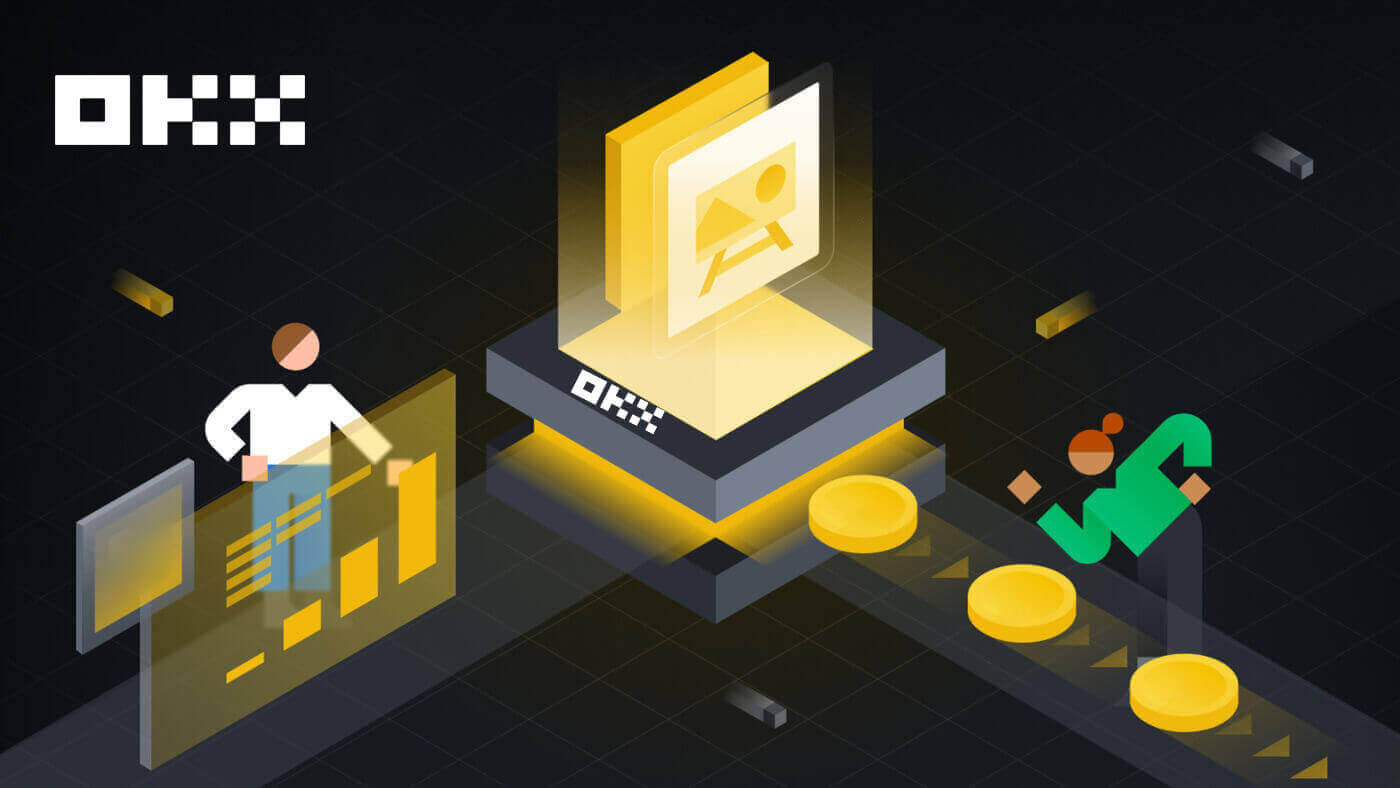
- Wika
-
English
-
العربيّة
-
简体中文
-
हिन्दी
-
Indonesia
-
Melayu
-
فارسی
-
اردو
-
বাংলা
-
ไทย
-
Tiếng Việt
-
Русский
-
한국어
-
日本語
-
Español
-
Português
-
Italiano
-
Français
-
Deutsch
-
Türkçe
-
Nederlands
-
Norsk bokmål
-
Svenska
-
Tamil
-
Polski
-
Română
-
Slovenčina
-
Zulu
-
Slovenščina
-
latviešu valoda
-
Čeština
-
Kinyarwanda
-
Українська
-
Български
-
Dansk
-
Kiswahili
Paano Mag-sign in sa OKX
Paano mag-sign in sa iyong OKX account
1. Pumunta sa OKX Website at mag-click sa [ Log in ]. 
Maaari kang mag-log in gamit ang iyong Email, Mobile, Google account, Telegram, Apple, o Wallet account. 
2. Ipasok ang iyong Email/Mobile at password. Pagkatapos ay i-click ang [Mag-log In]. 

3. Pagkatapos nito, matagumpay mong magagamit ang iyong OKX account para makipagkalakal. 
Paano mag-sign in sa OKX gamit ang iyong Google account
1. Pumunta sa website ng OKX at i-click ang [ Log in ].  2. Piliin ang [Google].
2. Piliin ang [Google]. 
3. May lalabas na pop-up window, at sasabihan kang mag-sign in sa OKX gamit ang iyong Google account. 
4. Ipasok ang iyong email at password. Pagkatapos ay i-click ang [Next]. 

5. Ipasok ang iyong password upang i-link ang iyong OKX account sa Google. 
6. Ilagay ang code na ipinadala sa iyong Gmail. 
7. Pagkatapos mag-sign in, ire-redirect ka sa website ng OKX. 
Paano Mag-sign in sa OKX gamit ang iyong Apple account
Sa OKX, mayroon ka ring opsyon na mag-log in sa iyong account sa pamamagitan ng Apple. Para magawa iyon, kailangan mo lang:
1. Bisitahin ang OKX at i-click ang [ Log in ].  2. I-click ang [Apple] na buton.
2. I-click ang [Apple] na buton.  3. Ilagay ang iyong Apple ID at password para mag-sign in sa OKX.
3. Ilagay ang iyong Apple ID at password para mag-sign in sa OKX. 

4. Pagkatapos mag-sign in, ire-redirect ka sa website ng OKX. 
Paano Mag-sign in sa OKX gamit ang iyong Telegram
1. Bisitahin ang OKX at i-click ang [ Log In ]. 
2. I-click ang [Telegram] na buton. 
3. Ilagay ang iyong Email/Mobile at password para i-link ang iyong Telegram account. 

4. Ipasok ang code na ipinadala sa iyong account. 
5. Pagkatapos mag-sign in, ire-redirect ka sa website ng OKX. 
_
Paano Mag-sign in sa OKX app
Buksan ang OKX app at mag-click sa [Mag-sign up/ Mag-log in]. 
Mag-sign in gamit ang Email/Mobile
1. Punan ang iyong impormasyon at i-click ang [Log in] 

2. At ikaw ay mai-log in at maaaring magsimulang mag-trade! 
Mag-sign in gamit ang Google
1. Mag-click sa [Google] - [Magpatuloy]. 

2. Piliin ang account na iyong ginagamit at i-click ang [Magpatuloy]. 

3. At ikaw ay naka-log in at maaaring magsimulang mag-trade! 
Mag-sign in gamit ang iyong Apple account
1. Piliin ang [Apple]. Ipo-prompt kang mag-sign in sa OKX gamit ang iyong Apple account. I-tap ang [Magpatuloy]. 

2. At ikaw ay naka-log in at maaaring magsimulang mag-trade! 
Mag-sign in gamit ang iyong Telegram
1. Piliin ang [Telegram] at i-click ang [Magpatuloy]. 

2. Ilagay ang iyong numero ng telepono, pagkatapos ay suriin ang kumpirmasyon sa iyong Telegram app. 

3. At ikaw ay naka-log in at maaaring magsimulang mag-trade! 
Nakalimutan ko ang aking password mula sa OKX account
Maaari mong i-reset ang password ng iyong account mula sa OKX website o App. Pakitandaan na para sa mga kadahilanang pangseguridad, ang mga withdrawal mula sa iyong account ay masususpindi sa loob ng 24 na oras pagkatapos ng pag-reset ng password.
1. Pumunta sa website ng OKX at i-click ang [ Log in ].  2. Sa pahina ng pag-login, i-click ang [Nakalimutan ang iyong password?].
2. Sa pahina ng pag-login, i-click ang [Nakalimutan ang iyong password?]. 
3. Ipasok ang iyong account email o numero ng telepono at i-click ang [Kumuha ng authentication code]. Pakitandaan na para sa mga kadahilanang pangseguridad, hindi ka makakapag-withdraw ng mga pondo gamit ang isang bagong device sa loob ng 24 na oras pagkatapos mong baguhin ang iyong password sa pag-login 
4. Ipasok ang verification code na iyong natanggap sa iyong email o SMS, at i-click ang [Next] upang magpatuloy . 
5. Ipasok ang iyong bagong password at i-click ang [Kumpirmahin]. 
6. Matapos matagumpay na mai-reset ang iyong password, ididirekta ka ng site pabalik sa pahina ng Pag-login. Mag-log in gamit ang iyong bagong password at handa ka nang umalis.
Mga Madalas Itanong (FAQ)
Paano ko i-freeze ang aking account?
1. Mag-log in sa iyong account sa OKX at pumunta sa [Security].
2. Hanapin ang "Pamamahala ng account" sa pahina ng Security Center, piliin ang [I-freeze ang account].

3. Piliin ang "Dahilan para i-freeze ang account". Lagyan ng tsek ang mga tuntunin sa ibaba kung kinumpirma mong i-freeze ito. Piliin ang [I-freeze ang account].

4. Kumuha ng SMS/email at Authenticator code at Kumpirmahin upang i-freeze ang account
Tandaan: kinakailangang sumailalim sa isang Authenticator app sa iyong account bago ito i-freeze
Ano ang mga passkey?
Sinusuportahan na ngayon ng OKX ang mga passkey ng Fast Identity Online (FIDO) bilang isang two-factor na paraan ng pagpapatunay. Binibigyang-daan ka ng mga passkey na masiyahan sa pag-login na walang password nang walang mga code sa pagpapatunay. Ito ang pinakasecure na opsyon para protektahan ang iyong account, at maaari mong gamitin ang iyong biometrics o isang USB security key para mag-log in.
Paano ako magli-link ng isang authenticator app?
1. Mag-log in sa iyong account sa OKX at pumunta sa [Security].  2. Hanapin ang "Authenticator app" sa Security center at piliin ang [Set up].
2. Hanapin ang "Authenticator app" sa Security center at piliin ang [Set up].  3. Buksan ang iyong umiiral nang authenticator app, o mag-download at mag-install ng authenticator app, i-scan ang QR code o manu-manong ilagay ang Setup key sa app para makuha ang 6 na digit na verification code
3. Buksan ang iyong umiiral nang authenticator app, o mag-download at mag-install ng authenticator app, i-scan ang QR code o manu-manong ilagay ang Setup key sa app para makuha ang 6 na digit na verification code 
4. Kumpletuhin ang email/phone code, authenticator app code at piliin ang [Kumpirmahin]. Matagumpay na mali-link ang iyong authenticator app. 
Paano mag-withdraw mula sa OKX
Paano Magbenta ng Crypto sa pamamagitan ng Cash conversion
Magbenta ng Crypto sa pamamagitan ng Cash conversion sa OKX (Web)
1. Mag-log in sa iyong OKX account at i-click ang [Buy Crypto] - [Express buy].  2. I-click ang [Sell]. Piliin ang fiat currency at ang cryptocurrency na gusto mong ibenta. Ilagay ang halaga pagkatapos ay i-click ang [Sell USDT].
2. I-click ang [Sell]. Piliin ang fiat currency at ang cryptocurrency na gusto mong ibenta. Ilagay ang halaga pagkatapos ay i-click ang [Sell USDT]. 
3. Piliin ang iyong paraan ng pagbabayad at i-click ang [Next]. 
4. Punan ang mga detalye ng iyong card at i-click ang [Magpatuloy]. 
5. Suriin ang mga detalye ng pagbabayad at kumpirmahin ang iyong order. Sundin ang kumpirmasyon ng platform ng pagbabayad at ididirekta ka pabalik sa OKX pagkatapos makumpleto ang transaksyon.
Magbenta ng Crypto sa pamamagitan ng Cash conversion sa OKX (App)
1. Mag-log in sa iyong OKX App at i-tap ang icon ng menu sa kaliwang sulok sa itaas - [Buy] 

2. I-tap ang [Sell]. Pagkatapos ay piliin ang crypto na gusto mong ibenta at pindutin ang [Select receive method]. 

3. Punan ang mga detalye ng iyong card at i-click ang [Magpatuloy]. 
4. Suriin ang mga detalye ng pagbabayad at kumpirmahin ang iyong order. Sundin ang kumpirmasyon ng platform ng pagbabayad at ididirekta ka pabalik sa OKX pagkatapos makumpleto ang transaksyon. 
Paano Magbenta ng Crypto sa OKX P2P
Magbenta ng Crypto sa OKX P2P (Web)
1. Mag-log in sa iyong OKX, piliin ang [Buy crypto] - [P2P trading].  2. I-click ang [Sell] button, piliin ang crypto at pagbabayad na gusto mong gawin. Hanapin ang mga mamimili na nababagay sa iyong pangangailangan (ibig sabihin, ang presyo at dami na nais nilang bilhin) at i-click ang [Ibenta].
2. I-click ang [Sell] button, piliin ang crypto at pagbabayad na gusto mong gawin. Hanapin ang mga mamimili na nababagay sa iyong pangangailangan (ibig sabihin, ang presyo at dami na nais nilang bilhin) at i-click ang [Ibenta]. 
3. Ilagay ang dami ng USDT na gusto mong ibenta at ang lump sum ay kakalkulahin ayon sa presyong itinakda ng mamimili. Pagkatapos ay i-click ang [Sell USDT with 0 fees] 
4. Punan ang impormasyon sa 'Magdagdag ng paraan ng pagbabayad' 
5. Suriin ang iyong mga detalye sa trade ng P2P. I-tap ang [Kumpirmahin] - [Ibenta] para kumpletuhin ang iyong pagbebenta. 

6. Sa nailagay na sell order, kailangan mong hintayin ang bumibili na magbayad sa iyong bank o wallet account. Kapag nakumpleto na nila ang kanilang pagbabayad, makakatanggap ka ng notification sa ilalim ng [Aking Mga Order]. 
7. Suriin ang iyong bank account o ang naaangkop na paraan ng pagbabayad kapag natanggap mo ang abiso na nagkukumpirmang kumpleto na ang pagbabayad. Kung natanggap mo na ang bayad, i-tap ang order mula sa Nakabinbing seksyon at i-tap ang [Release Crypto] sa susunod na screen.
Tandaan: Huwag i-tap ang [Release Crypto] hanggang sa matanggap mo ang bayad at makumpirma ito para sa iyong sarili, hindi ka dapat umasa sa bumibili na nagpapakita sa iyo ng screenshot ng nakumpletong pagbabayad o anumang iba pang dahilan. 
Magbenta ng Crypto sa OKX P2P (App)
1. Mag-log in sa iyong OKX account at pumunta sa [P2P Trading]. 
2. Sa home screen ng OKX P2P marketplace, piliin ang [Sell] at piliin ang currency na gusto mong makatanggap ng bayad. Piliin ang kaukulang crypto na gusto mong ibenta. Pagkatapos, i-tap ang [Sell]. 
3. Sa sell order popup, ilagay ang dami ng crypto na gusto mong ibenta para sa lokal na pera o ang halagang gusto mong matanggap. Suriin ang mga detalyeng ipinasok at i-tap ang [Sell USDT]. 
4. Piliin ang paraan ng pagbabayad para makatanggap ng mga pondo sa susunod na screen. Pagkatapos, tingnan ang iyong mga detalye ng kalakalan ng P2P at kumpletuhin ang 2-factor na pagsusuri sa pagpapatunay. I-tap ang [Sell] para kumpletuhin ang iyong sale. 
5. Sa inilagay ang sell order, kailangan mong hintayin ang mamimili na magbayad sa iyong bank o wallet account. Kapag nakumpleto na nila ang kanilang pagbabayad, makakatanggap ka ng notification sa ilalim ng [Aking Mga Order]. 
6. Suriin ang iyong bank account o ang naaangkop na paraan ng pagbabayad kapag natanggap mo ang abiso na nagkukumpirmang kumpleto na ang pagbabayad. Kung natanggap mo na ang bayad, i-tap ang order mula sa Nakabinbing seksyon at i-tap ang [Release Crypto] sa susunod na screen.
Tandaan: Huwag i-tap ang [Release Crypto] hanggang sa matanggap mo ang bayad at makumpirma ito para sa iyong sarili, hindi ka dapat umasa sa bumibili na nagpapakita sa iyo ng screenshot ng nakumpletong pagbabayad o anumang iba pang dahilan. 
7. Maingat na suriin na ang mga detalye mula sa pagbabayad na natanggap ay tumutugma sa mga ipinapakita sa screen. Kapag masaya ka na ang mga pondo ay nasa iyong account, lagyan ng check ang kahon at i-tap ang [Kumpirmahin]. 
Paano Magbenta ng Crypto sa OKX sa pamamagitan ng Third-party na pagbabayad
1. Mag-log in sa iyong OKX account, pumunta sa [Buy crypto] - [Third-party payment].  2. Ilagay ang halagang gusto mong ibenta, pagkatapos ay mag-scroll pababa at piliin ang iyong ginustong gateway ng pagbabayad. I-click ang [Sell now].
2. Ilagay ang halagang gusto mong ibenta, pagkatapos ay mag-scroll pababa at piliin ang iyong ginustong gateway ng pagbabayad. I-click ang [Sell now]. 
 3. Punan ang mga detalye ng iyong card at i-click ang [Magpatuloy].
3. Punan ang mga detalye ng iyong card at i-click ang [Magpatuloy]. 
4. Suriin ang mga detalye ng pagbabayad at kumpirmahin ang iyong order. Sundin ang kumpirmasyon ng platform ng pagbabayad at ididirekta ka pabalik sa OKX pagkatapos makumpleto ang transaksyon. 
Paano Mag-withdraw ng Crypto mula sa OKX
I-withdraw ang Crypto sa OKX (Web)
Mag-log in sa iyong OKX account, i-click ang [Assets] - [Withdraw]. 
On-chain withdrawal
1. Piliin ang crypto na i-withdraw at on-chain na paraan ng withdrawal at i-click ang [Next]. 
2. Punan ang mga detalye ng withdrawal sa on-chain withdrawal page pagkatapos ay i-click ang [Next].
- Ilagay ang address ng tatanggap.
- Piliin ang network. Pakitiyak na ang network ay tumutugma sa mga address na ipinasok ng network upang maiwasan ang mga pagkawala ng withdrawal.
- Ilagay ang halaga ng withdrawal at makikita mo ang kaukulang bayad sa transaksyon at ang huling halaga na iyong matatanggap.

3. Kumpletuhin ang 2FA verification at piliin ang [Kumpirmahin], ang iyong withdrawal order ay isusumite. 
Tandaan: ang ilang cryptos (Hal XRP) ay maaaring mangailangan ng mga tag upang makumpleto ang pag-withdraw, na karaniwang isang pagkakasunod-sunod ng mga numero. Kinakailangang punan pareho ang withdrawal address at ang tag, kung hindi, mawawala ang withdrawal.
4. Ang isinumiteng pag-alis ng pop-up na abiso ay lilitaw sa sandaling ang pagsusumite ay tapos na. 
Panloob na paglilipat
1. Piliin ang crypto na i-withdraw at panloob (libre) na paraan ng pag-withdraw. 
2. Kumpletuhin ang mga detalye ng withdrawal at piliin ang [Next].
- Ilagay ang numero ng telepono ng tatanggap
- Ilagay ang halaga ng withdrawal at makikita mo ang kaukulang bayad sa transaksyon at ang huling halaga na iyong matatanggap.

3. Kumpletuhin ang 2FA verification at piliin ang [Kumpirmahin], ang iyong withdrawal order ay isusumite. 
Tandaan: kung nagbago ang iyong isip, maaari mong kanselahin ang kahilingan sa loob ng 1 minuto at walang sisingilin.
I-withdraw ang Crypto sa OKX (App)
1. Buksan ang iyong OKX app, pumunta sa [Assets] at piliin ang [Withdraw]. 
2. Piliin ang crypto na i-withdraw at piliin ang alinman sa on-chain withdrawal o internal na paraan. 

3. Kumpletuhin ang mga detalye ng withdrawal at piliin ang [Isumite].
- Ilagay ang address/numero ng tatanggap
- Piliin ang network. Pakitiyak na ang network ay tumutugma sa mga address na ipinasok ng network upang maiwasan ang mga pagkawala ng withdrawal.
- Ilagay ang halaga ng withdrawal at makikita mo ang kaukulang bayad sa transaksyon at ang huling halaga na iyong matatanggap.


4. Kumpletuhin ang 2FA verification at piliin ang [Kumpirmahin], ang iyong withdrawal order ay isusumite. 

Mga Madalas Itanong (FAQ)
Bakit hindi pa dumating sa account ang withdrawal ko?
Ang block ay hindi pa nakumpirma ng mga minero
- Sa sandaling isumite mo ang kahilingan sa pag-withdraw, ang iyong mga pondo ay isusumite sa blockchain. Nangangailangan ito ng kumpirmasyon ng mga minero bago ma-kredito ang mga pondo sa iyong account. Maaaring mag-iba ang bilang ng mga kumpirmasyon ayon sa iba't ibang chain, at maaaring mag-iba ang oras ng pagpapatupad. Maaari kang makipag-ugnayan sa kaukulang platform para sa pag-verify kung ang iyong mga pondo ay hindi pa dumating sa iyong account pagkatapos ng kumpirmasyon.
Ang mga pondo ay hindi na-withdraw
- Kung ang katayuan ng iyong pag-withdraw ay lilitaw bilang alinman sa "Isinasagawa" o "Nakabinbing pag-withdraw", ito ay nagpapahiwatig na ang iyong kahilingan ay naghihintay pa rin na mailipat mula sa iyong account, malamang dahil sa isang malaking bilang ng mga nakabinbing kahilingan sa pag-withdraw. Ang mga transaksyon ay ipoproseso ng OKX sa pagkakasunud-sunod na isinumite ang mga ito, at walang manu-manong interbensyon ang posible. Kung sakaling ang iyong kahilingan sa pag-withdraw ay mananatiling nakabinbin nang higit sa isang oras, maaari kang makipag-ugnayan sa aming customer support team sa pamamagitan ng OKX Help para sa tulong.
Mali o nawawalang tag
- Ang crypto na gusto mong bawiin ay maaaring kailanganin mong punan ang mga tag/tala (memo/tag/komento). Mahahanap mo ito sa pahina ng deposito ng kaukulang platform.
- Kung makakita ka ng tag, ilagay ang tag sa field na Tag sa pahina ng pag-withdraw ng OKX. Kung hindi mo ito mahanap sa kaukulang platform, maaari kang makipag-ugnayan sa suporta sa customer upang kumpirmahin kung kailangan itong punan.
- Kung ang kaukulang platform ay hindi nangangailangan ng tag, maaari kang magpasok ng 6 na random na digit sa field ng Tag sa pahina ng pag-withdraw ng OKX.
Tandaan: kung naglagay ka ng hindi tama/nawawalang tag, maaari itong humantong sa pagkabigo sa pag-withdraw. Sa ganoong sitwasyon, maaari kang makipag-ugnayan sa aming suporta sa customer para sa tulong.
Hindi tugmang withdrawal network
- Bago ka magsumite ng kahilingan sa pag-withdraw, pakitiyak na napili mo ang network na sinusuportahan ng kaukulang platform. Kung hindi, maaari itong humantong sa pagkabigo sa pag-withdraw.
- Halimbawa, gusto mong i-withdraw ang crypto mula sa OKX patungo sa Platform B. Pinili mo ang OEC chain sa OKX, ngunit sinusuportahan lang ng Platform B ang ERC20 chain. Ito ay maaaring humantong sa pagkabigo sa withdrawal.
Ang halaga ng withdrawal fee
- Ang withdrawal fee na iyong binayaran ay sa mga minero sa blockchain, sa halip na OKX, upang iproseso ang mga transaksyon at i-secure ang kani-kanilang blockchain network. Ang bayad ay napapailalim sa halagang ipinapakita sa pahina ng pag-withdraw. Kung mas mataas ang bayad, mas mabilis ang pagdating ng crypto sa iyong account.
Kailangan ko bang magbayad ng mga bayarin para sa deposito at pag-withdraw?
Sa OKX, magbabayad ka lang ng bayad kapag gumawa ka ng on-chain na transaksyon sa withdrawal, habang ang mga internal withdrawal transfer at deposito ay walang sinisingil. Ang bayad na sinisingil ay tinatawag na Gas Fee, na ginagamit upang bayaran ang mga minero bilang gantimpala.
Halimbawa, kapag nag-withdraw ka ng crypto mula sa iyong OKX account, sisingilin ka ng withdrawal fee. Vice versa, kung ang isang indibidwal (maaaring ikaw o ibang tao) ay nagdeposito ng crypto sa iyong OKX account, hindi mo na kailangang bayaran ang bayad.
Paano ko kalkulahin kung magkano ang sisingilin sa akin?
Awtomatikong kalkulahin ng system ang bayad. Ang aktwal na halaga na maikredito sa iyong account sa pahina ng pag-withdraw ay kinakalkula gamit ang formula na ito:
Ang aktwal na halaga sa iyong account = Halaga ng pag-withdraw – Bayad sa pag-withdraw
Tandaan:
- Ang halaga ng bayad ay nakabatay sa transaksyon (Ang isang mas kumplikadong transaksyon ay nangangahulugan na mas maraming mapagkukunan ng computational ang mauubos), kaya mas mataas na bayad ang sisingilin.
- Awtomatikong kalkulahin ng system ang bayad bago mo isumite ang kahilingan sa withdrawal. Bilang kahalili, maaari mo ring ayusin ang iyong bayad sa loob ng limitasyon.
- Wika
-
ქართული
-
Қазақша
-
Suomen kieli
-
עברית
-
Afrikaans
-
Հայերեն
-
آذربايجان
-
Lëtzebuergesch
-
Gaeilge
-
Maori
-
Беларуская
-
አማርኛ
-
Туркмен
-
Ўзбек
-
Soomaaliga
-
Malagasy
-
Монгол
-
Кыргызча
-
ភាសាខ្មែរ
-
ລາວ
-
Hrvatski
-
Lietuvių
-
සිංහල
-
Српски
-
Cebuano
-
Shqip
-
中文(台灣)
-
Magyar
-
Sesotho
-
eesti keel
-
Malti
-
Македонски
-
Català
-
забо́ни тоҷикӣ́
-
नेपाली
-
ဗမာစကာ
-
Shona
-
Nyanja (Chichewa)
-
Samoan
-
Íslenska
-
Bosanski
-
Kreyòl


